Nếu bạn khá thích tính năng Dynamic Desktop của macOS Mojave thì đây sẽ là gợi ý cách mang nó lên Windows 10.
Như vậy là Apple đã chính thức ra mắt macOS Mojave tại sự kiện WWDC 2018 vừa qua. Phiên bản macOS năm nay có nhiều đổi mới tuy nhiên đa phần là các tính năng chuyển từ iOS sang. Điểm sáng duy nhất có lẽ là chế độ ban đêm nhưng như vậy vẫn chưa thật sự quá ấn tượng đối với người dùng. Tuy nhiên, có lẽ Dynamic Desktop mới chính là điểm mà người dùng sẽ cảm thấy thích ở macOS Mojave.
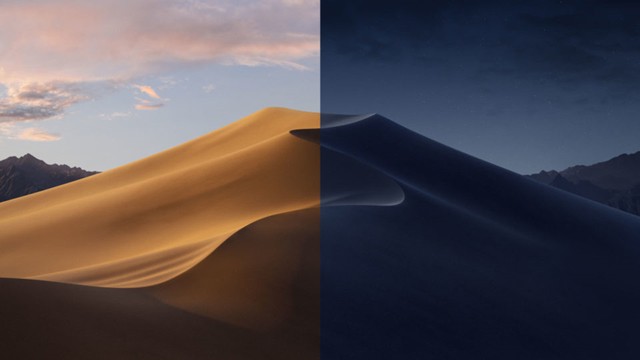
Dynamic Desktop – hay còn được gọi là tính năng hình nền động, cho phép bức ảnh nền chuyển từ ngày sang đêm theo thời gian thực. Mặc dù Apple chưa nói cụ thể rằng bất cứ bức ảnh nào cũng có thể thực hiện việc này hay chỉ một vài ảnh mẫu cung cấp bởi Apple mới làm được. Và nếu như bạn khá thích thú với tính năng độc đáo này, bạn có thể mang nó lên Windows 10 thông qua sự giúp sức của công cụ WinDynamicDesktop. Cụ thể như sau:
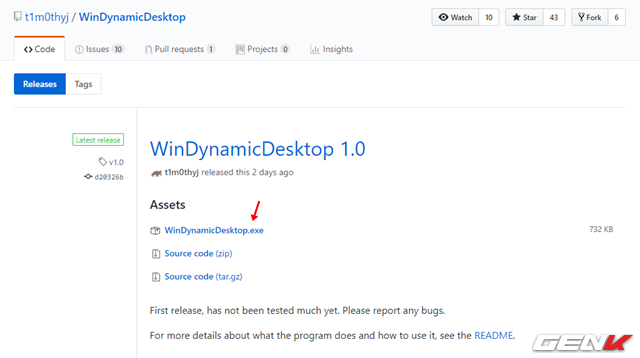
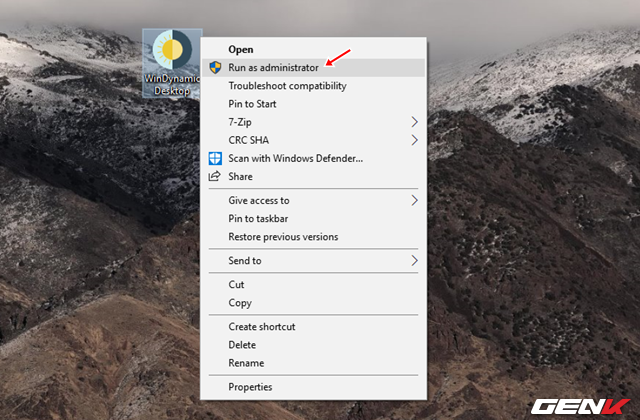
Bước 1: Sau khi tải về, bạn hãy di chuyển gói tin đến vị trí lưu trữ nào đó để tránh việc xóa nhầm. Kế tiếp, hãy khởi chạy gói tin với quyền quản trị hệ thống.
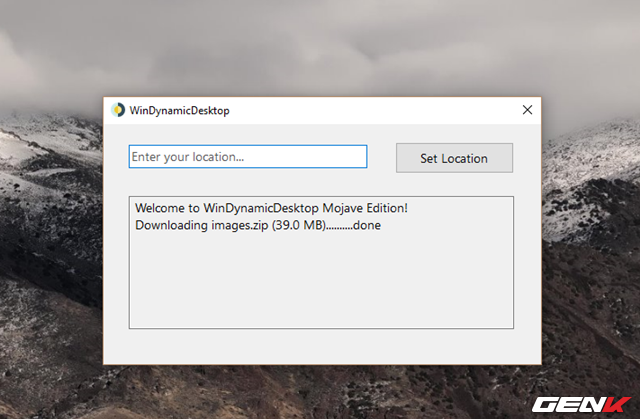
Bước 2: Cửa sổ WinDynamicDesktop xuất hiện, bạn hãy nhập đúng vị trí thành phố mà mình đang sống và nhấn Set Location.
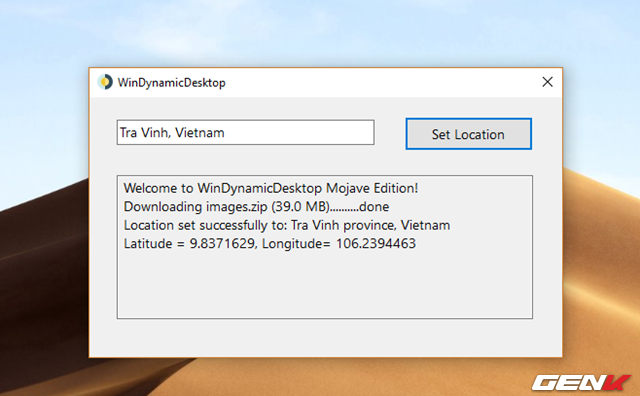
Chờ vài giây để công cụ tiện hành xác định vị trí. Và khi hoàn tất, WinDynamicDesktop sẽ tiến hành tải về gói hình nền được chuẩn bị sẳn và thiết lập thời gian chuyển đổi hình nền tùy theo thời điểm tại vị trí mà bạn đã thiết lập ở trên. Tiếp tục nhấn Set Location thêm lần nữa để hoàn tất việc thiết lập.
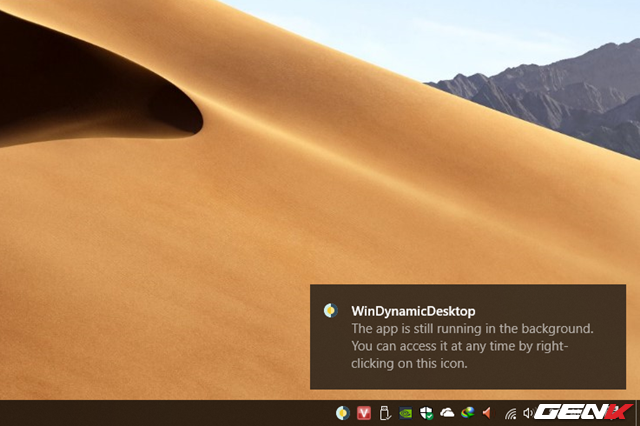
Để mọi thứ hoạt động một cách chính xác, WinDynamicDesktop sẽ chạy nền thường trực trong hệ thống.
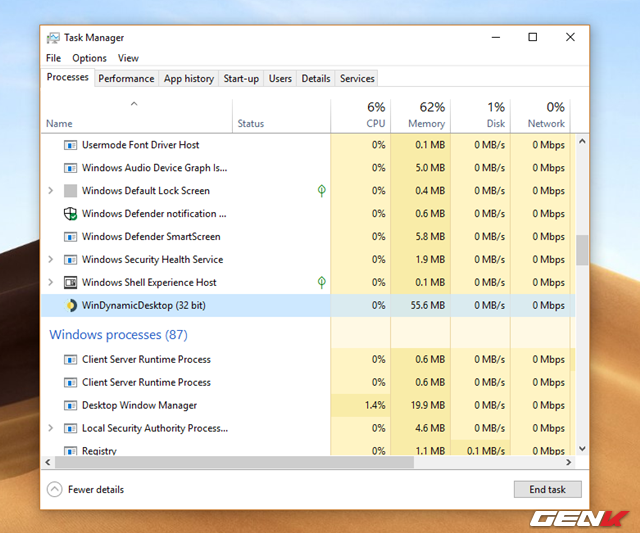
Do không chiếm dụng quá nhiều dung lượng bộ nhớ nên bạn có thể an tâm về công cụ này.
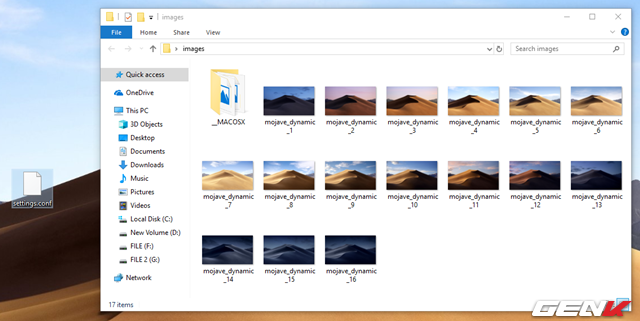
Tập tin cấu hình và bộ sưu tập ảnh nền mà WinDynamicDesktop chuẩn bị.
Rất thú vị phải không?
NỔI BẬT TRANG CHỦ
-

Drama gây bức xúc ngành âm thanh: Khách hàng đi thử tai nghe nhưng "bật max volume" như bật loa, về còn đánh giá cửa hàng 1 sao
"Khách hàng là thượng đế", nhưng gặp phải những trường hợp như thế này thì người làm kinh doanh đúng là chỉ có biết khóc thét!
-

Giá RAM tăng quá cao, ASUS cân nhắc tự sản xuất DRAM từ 2026
